excel如何擬合函數?
- 烟雨青岚原創
- 2020-06-10 11:22:5193591瀏覽
方法:1、開啟表格文件;2、選取要擬合的資料;3、選單列中,依序點“插入”-“建議的圖表”,選擇合適圖表;4、將滑鼠移動到產生的圖線上,點右鍵,選擇「新增趨勢線」;5、在「設定趨勢線格式」欄中,勾選顯示公式,擬合的函數方程式就會顯示在圖中了。
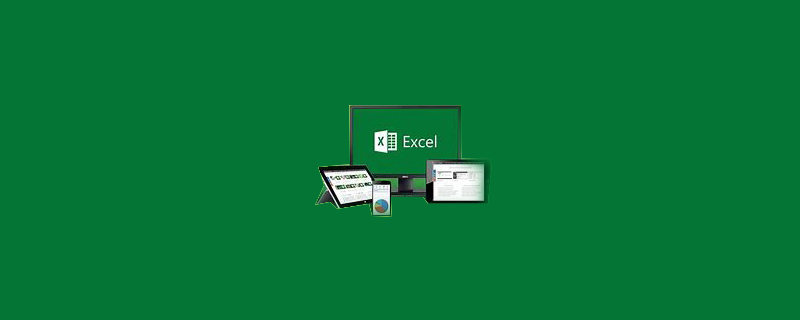
本教學操作環境:windows10系統,Microsoft Office Excel2016版本,Dell G3電腦
excel擬合函數的操作方法:
1、開啟表格文件。
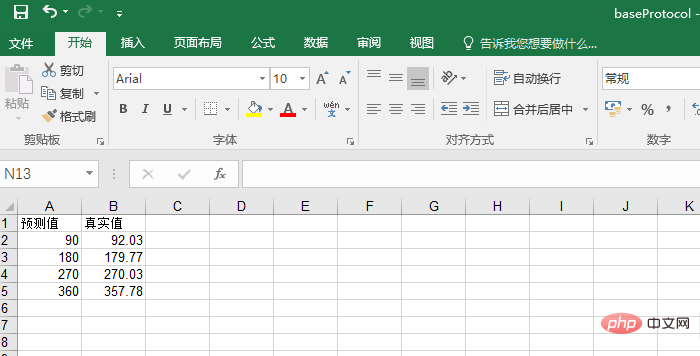
2、選取要擬合的資料
按住滑鼠左鍵,選擇要分析擬合的資料。

3、點選上方選單列插入按鈕,然後點選建議的圖表。
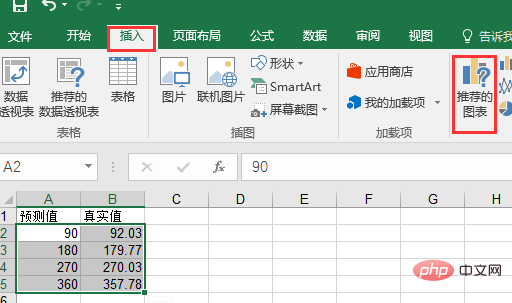
4、在彈出的視窗中選擇適當的資料表現形式,點選確定。
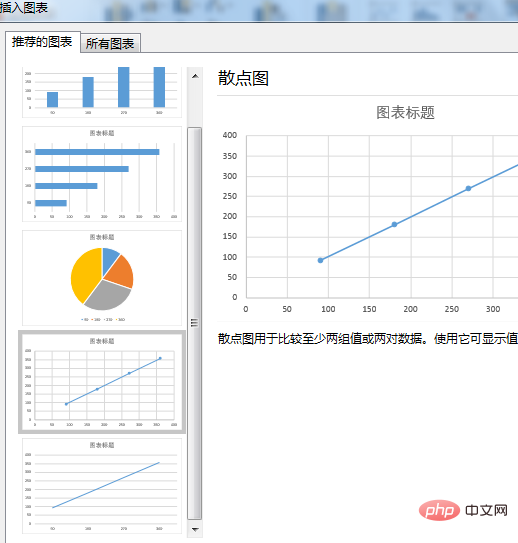
5、將滑鼠遊標移到產生的圖線上,然後點選滑鼠右鍵,在下拉選單中點選「新增趨勢線」。
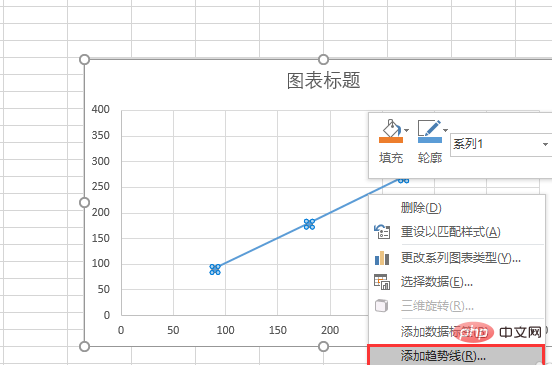
6、右側會出現“設定趨勢線格式”欄,將捲軸拉到最底部,勾選“顯示公式”和“顯示R平方值” ,擬合的函數方程式和R平方值就會顯示在圖中了。
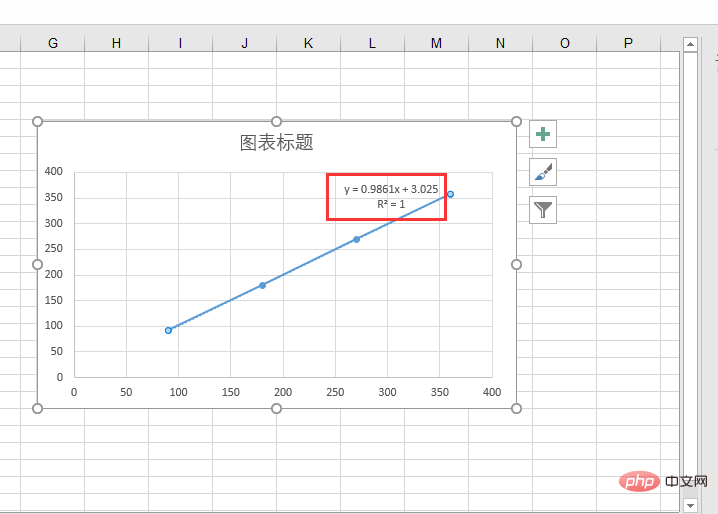
推薦教學:《excel教學》
以上是excel如何擬合函數?的詳細內容。更多資訊請關注PHP中文網其他相關文章!
陳述:
本文內容由網友自願投稿,版權歸原作者所有。本站不承擔相應的法律責任。如發現涉嫌抄襲或侵權的內容,請聯絡admin@php.cn
上一篇:excel如何產生隨機數下一篇:excel如何產生隨機數

